在CAD中編輯對象時,估計不少人就會遇到這樣的一個問題:英文的合并并不是閉合操作,閉合是將其封閉,而合并是將其合并為一個對象,因此類似于把兩個對象合并為一個對象的操作,是無法實現的,這是不少人操作失敗的原因。那這種情況應該怎么去處理呢?下面是小編整理的具體說明,大家可以參考。
首先,需要將兩個多段線接合在一起,點擊激活一個,拖動,捕捉到另一個線的端點,將其“接”在一起。
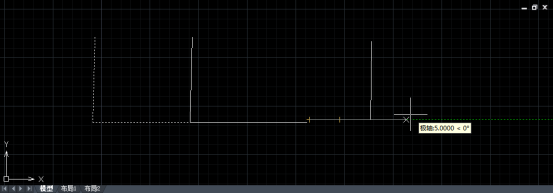
這時候可以看見,這兩條多段線是兩個對象,需要將其合并為一個對象。命令欄輸入pe,然后點擊回車鍵。這時候要求選擇對象,輸入M,然后點擊回車。使用欄選或者是窗交的方式,選擇需要“合并”的多段線。

選擇之后,會出現一些選擇項目,點擊選擇“連接J”,也可以直接在命令欄輸入“J”,然后點擊回車。這時候就將兩個對象合并在一起了,會繼續提示你合并操作,如果已經完了,點擊esc鍵退出操作。再次使用鼠標點擊這個對象,可以發現,兩個多段線已經合并在一起了。
注意:第一,多段線是不能斷開和交叉的,必須是相連在一起的,不然一直都是不能合并的;第二,如果選定對象是直線或圓弧,則 CAD 提示:選定的對象不是多段線是否將其轉換為多段線? : 輸入 y 或 n,如果輸入 y,則選中的對象被轉換為可編輯的單段二維多段線,并可進入下一步的多段線編輯操作。使用這個操作可以將直線和圓弧轉換為多段線。
推薦閱讀:CAD中觀察三維模型需要的幾個設置
推薦閱讀:機械CAD
·中望CAx一體化技術研討會:助力四川工業,加速數字化轉型2024-09-20
·中望與江蘇省院達成戰略合作:以國產化方案助力建筑設計行業數字化升級2024-09-20
·中望在寧波舉辦CAx一體化技術研討會,助推浙江工業可持續創新2024-08-23
·聚焦區域發展獨特性,中望CAx一體化技術為貴州智能制造提供新動力2024-08-23
·ZWorld2024中望全球生態大會即將啟幕,誠邀您共襄盛舉2024-08-21
·定檔6.27!中望2024年度產品發布會將在廣州舉行,誠邀預約觀看直播2024-06-17
·中望軟件“出海”20年:代表中國工軟征戰世界2024-04-30
·2024中望教育渠道合作伙伴大會成功舉辦,開啟工軟人才培養新征程2024-03-29
·玩趣3D:如何應用中望3D,快速設計基站天線傳動螺桿?2022-02-10
·趣玩3D:使用中望3D設計車頂帳篷,為戶外休閑增添新裝備2021-11-25
·現代與歷史的碰撞:阿根廷學生應用中望3D,技術重現達·芬奇“飛碟”坦克原型2021-09-26
·我的珠寶人生:西班牙設計師用中望3D設計華美珠寶2021-09-26
·9個小妙招,切換至中望CAD竟可以如此順暢快速 2021-09-06
·原來插頭是這樣設計的,看完你學會了嗎?2021-09-06
·玩趣3D:如何巧用中望3D 2022新功能,設計專屬相機?2021-08-10
·如何使用中望3D 2022的CAM方案加工塑膠模具2021-06-24
·如何修改CAD中角度標注方式2015-12-28
·CAD如何選擇字體2016-06-03
·CAD如何使用對象捕捉工具2019-12-25
·設置CAD陣列距離的方法2020-08-19
·CAD如何設置圖層顏色、線型與線寬2018-03-08
·CAD表格單元格線條怎么打散?2019-12-06
·CAD中把直線的線寬加粗后仍顯示為細線怎么辦2018-06-04
·CAD中如何控制鎖定圖層的圖形褪色度2017-06-13














